Excel中经常需要使用到自动求和公式,自动求和具体该如何操作呢?接下来小编举例简单的例子告诉大家excel设置自动求和公式的方法。excel设置自动求和公式的方法设置自动求和公式步骤1:将鼠标放在要求和数据区域的紧挨着的下面一个单元格,如下图的D10单元格,然后点击【开始】-【自动求和】按钮就可以自动求D......
如何利用Excel的 PROB函数 计算数值在指定区间内的概率
PROB函数用于返回区域中的数值落在指定区间内的概率。如果没有给出上限(upper_limit),则返回区间x_range内的值等于下限lower_limit的概率。PROB函数的语法如下:
PROB(x_range,prob_range,lower_limit,upper_limit)
其中,x_range参数为具有各自相应概率值的x数值区域,prob_range参数为与x_range中的值相对应的一组概率值,lower_limit参数为用于计算概率的数值下界,upper_limit参数为用于计算概率的可选数值上界。下面通过实例详细讲解该函数的使用方法与技巧。
打开“PROB函数.xlsx”工作簿,切换至“Sheet1”工作表,本例中的原始数据如图17-13所示。已知具备各自相应概率值的x数值区域,要求计算区域中的数值落在指定区间中的概率。具体的操作步骤如下。
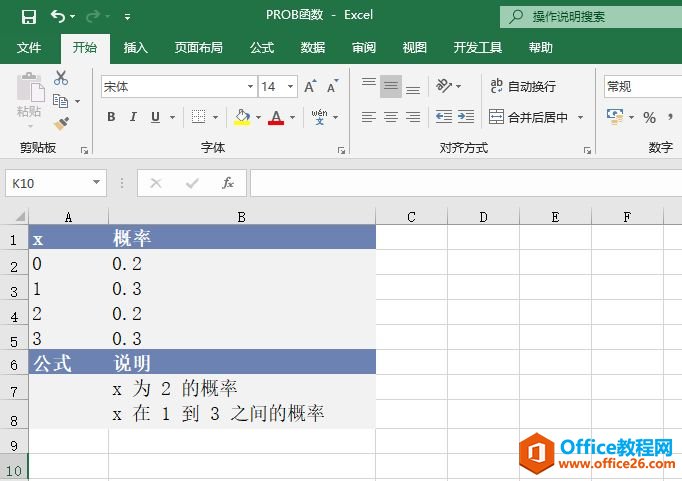
图17-13 原始数据
STEP01:选中A7单元格,在编辑栏中输入公式“=PROB(A2:A5,B2:B5,2)”,用于计算x为2的概率,输入完成后按“Enter”键返回计算结果,如图17-14所示。
STEP02:选中A8单元格,在编辑栏中输入公式“=PROB(A2:A5,B2:B5,1,3)”,用于计算x在1到3之间的概率,输入完成后按“Enter”键返回计算结果,如图17-15所示。
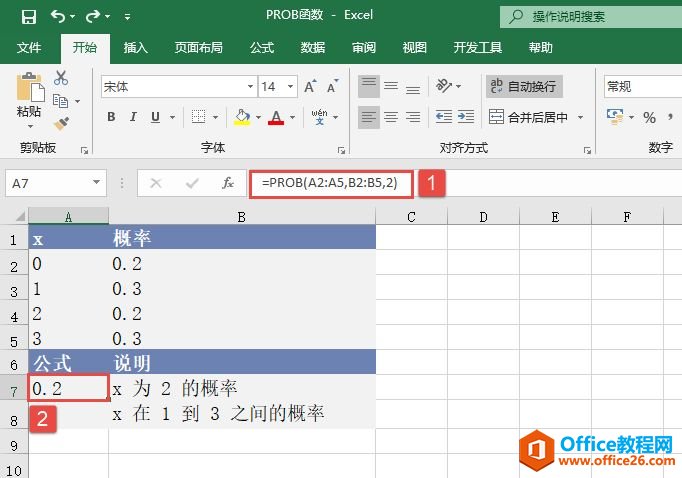
图17-14 计算x为2的概率
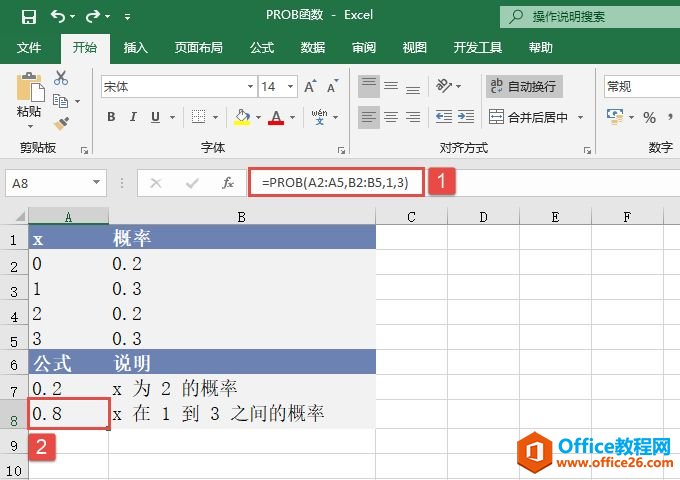
图17-15 计算x在1到3之间的概率
如果prob_range参数中的任意值≤0或>1,函数PROB返回错误值“#NUM!”。如果prob_range参数中所有值之和不等于1,函数PROB返回错误值“#NUM!”。如果省略upper_limit参数,函数PROB返回值等于lower_limit时的概率。如果x_range参数和prob_range参数中的数据点个数不同,函数PROB返回错误值“#N/A”。
相关文章
